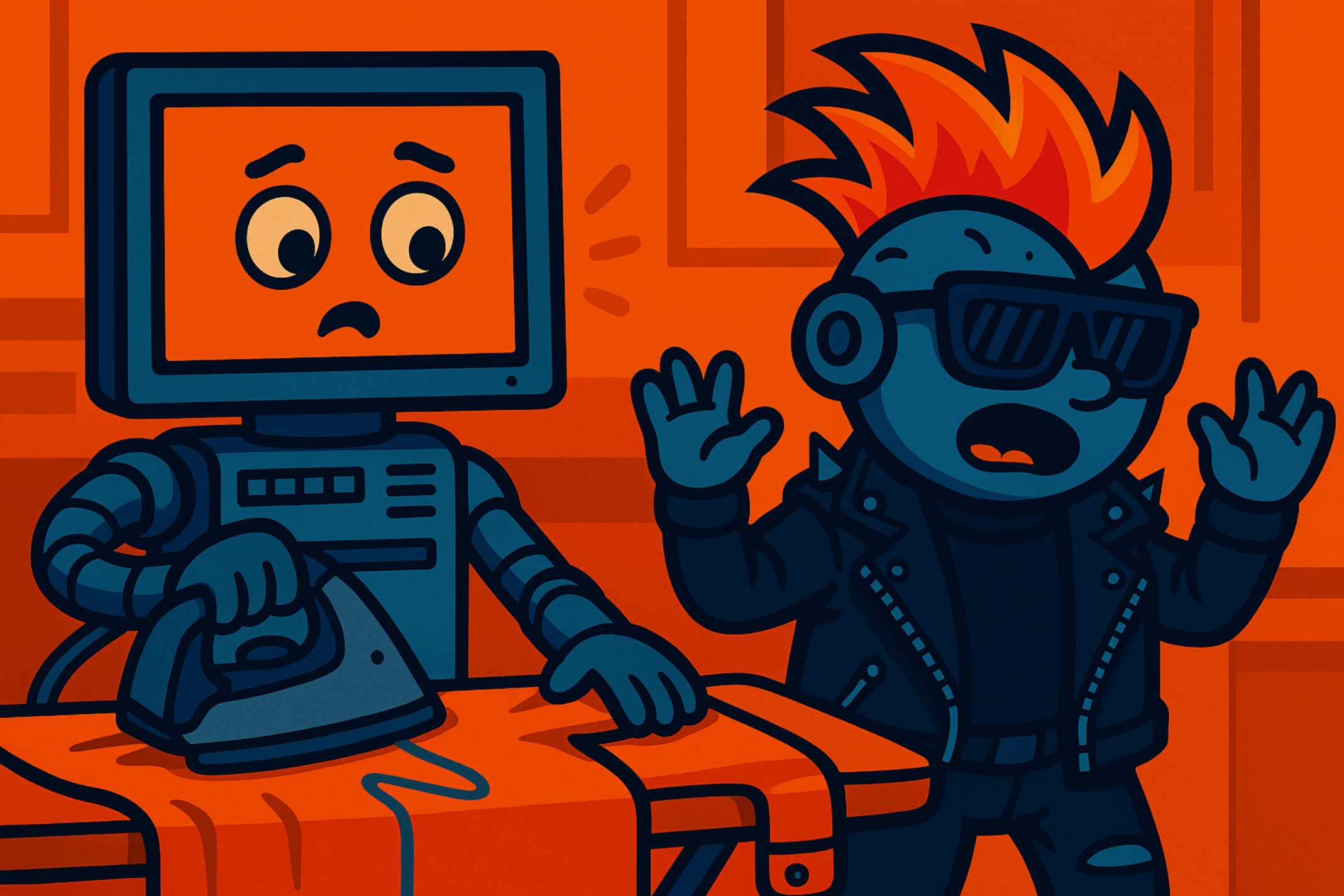⚡️ ¿Qué demonios es Goose y por qué debería importarte?
Imagina un asistente de IA que no solo habla contigo, sino que hace cosas por ti. Codename Goose es un agente open source creado por Block (la gente de Square y CashApp) que puede ejecutar código, buscar en la web, manipular archivos y automatizar tareas complejas sin necesidad de que escribas una sola línea.
A diferencia de los chatbots normales que solo generan texto, Goose actúa directamente en tu sistema, funcionando 100% en local (adiós a la dependencia de la nube) y con capacidad para conectarse con cualquier LLM que elijas, desde Claude y GPT hasta modelos de Ollama que corren en tu máquina.
1️⃣ Instalación multiplataforma: ponlo a funcionar en 10 minutos
Linux (Ubuntu/Debian y derivados)
# Instala dependencias
sudo apt update
sudo apt install bzip2 curl -y
# Descarga e instala Goose
curl -fsSL https://github.com/block/goose/releases/download/stable/download_cli.sh | bash
# Verifica la instalación
goose -vWindows con WSL (Recomendado)
- Instala WSL si no lo tienes:
wsl --install - Abre Ubuntu en WSL
- Sigue los pasos de Linux
Windows nativo
- Descarga el instalador desde GitHub
- Ejecuta el instalador .exe
- Abre una terminal PowerShell y verifica con
goose -v
macOS
# Usando Homebrew
brew tap block/goose
brew install goose
# O con script
curl -fsSL https://github.com/block/goose/releases/download/stable/download_cli.sh | bash2️⃣ Primeros pasos: configura tu cerebro IA
Una vez instalado, necesitas conectar Goose con un modelo de IA. Lo primero es ejecutar el asistente de configuración:
goose configureTe preguntará qué proveedor quieres usar. Las opciones más habituales son:
- OpenAI: Requiere API key, usa GPT-4o
- Anthropic: Requiere API key, usa Claude 3.5 Sonnet
- OpenRouter: Centraliza varios modelos, buena opción para experimentar
- Ollama: Modelos 100% locales como DeepSeek R1
# Configuración con OpenRouter (recomendada para punk novatos)
GOOSE_PROVIDER=openrouter
GOOSE_MODEL=anthropic/claude-3.5-sonnet
# O con Ollama local (para punks avanzados)
GOOSE_PROVIDER=ollama
GOOSE_MODEL=deepseek-r1Anota tu API key cuando te la pida, o edita el archivo de configuración en ~/.config/goose/config.yaml.
3️⃣ El poder de las extensiones: las herramientas de tu agente punk
Aquí está la magia real de Goose: puede usar extensiones (basadas en el protocolo MCP) para interactuar con tu sistema y herramientas externas.
Extensiones incorporadas
Goose viene con extensiones predefinidas que puedes activar con goose configure o editando tu archivo de configuración:
| Extensión | ¿Qué hace? | Comandos clave |
|---|---|---|
| Developer Tools | Herramientas básicas de desarrollo (activa por defecto) | Revisión de código, debugging, generación de tests |
| Computer Controller | Control del sistema, navegación web, manejo de archivos | Web scraping, lectura/escritura de archivos, automatización |
| Memory | Almacena preferencias y contexto entre sesiones | Recordar configuraciones y conversaciones previas |
| JetBrains | Integración con IDEs como IntelliJ, PyCharm | Control de proyecto, navegación de código |
| Google Drive | Acceso a archivos en Google Drive | Lectura/escritura de documentos, hojas de cálculo |
Activar extensiones (modo punk rápido)
En lugar de usar el asistente de configuración, puedes editar directamente el archivo ~/.config/goose/config.yaml para activar las extensiones que quieras:
GOOSE_PROVIDER: openrouter
GOOSE_MODEL: anthropic/claude-3.5-sonnet
extensions:
computercontroller:
enabled: true
name: computercontroller
type: builtin
developer:
enabled: true
name: developer
type: builtin
memory:
enabled: true
name: memory
type: builtinExtensiones MCP personalizadas
Puedes añadir tus propias extensiones, o extensiones de terceros, siguiendo este formato:
# Añadir a tu config.yaml
mcp-tavily-search:
name: mcp-tavily-search
cmd: npx
args: [-y, mcp-tavily-search]
enabled: true
envs: { 'TAVILY_API_KEY': 'tu-api-key-aquí' }
type: stdioAlgunas extensiones MCP útiles para empezar:
- mcp-brave-search: Búsquedas web actualizada
- mcp-tavily-search: Motor de búsqueda especializado
- mcp-wsl-exec: Ejecutar comandos en WSL
- mcp-memory-libsql: Almacenamiento persistente
4️⃣ Interfaz de usuario: terminal, VS Code y navegador
Terminal (CLI)
La forma más punk de usar Goose es en terminal. Comandos esenciales:
# Iniciar nueva sesión
goose session
# Reanudar última sesión
goose session -r
# Iniciar con nombre específico
goose session -n miproyecto
# Añadir extensión específica para esta sesión
goose session --with-builtin computercontrollerVS Code (Extension)
Para los que prefieren un editor de código, instala la extensión «Wingman Goose» desde el Marketplace:
- Abre VS Code
- Presiona Ctrl+Shift+X (o Cmd+Shift+X en Mac)
- Busca «Wingman Goose»
- Instala y reinicia VS Code
Esta extensión permite:
- Chatear con Goose directamente en VS Code
- Seleccionar código y realizar acciones sobre él
- Utilizar atajos de teclado para tareas comunes
Configuración en contenedores Docker
Para los verdaderos punks que quieren todo aislado, puedes ejecutar Goose en Docker:
# Crear Dockerfile
cat > Dockerfile << 'EOF'
FROM ubuntu:24.04
RUN apt-get update && apt-get install -y curl bzip2
RUN curl -fsSL https://github.com/block/goose/releases/download/stable/download_cli.sh | bash
ENV GOOSE_PROVIDER=openrouter
ENV GOOSE_MODEL=anthropic/claude-3.5-sonnet
ENV OPENROUTER_API_KEY=tu-api-key-aquí
CMD ["goose", "session"]
EOF
# Construir y ejecutar
docker build -t goose-punk .
docker run -it --rm goose-punk5️⃣ Casos de uso reales con ejemplos paso a paso
Caso 1: Navegación web automática
Vamos a pedirle a Goose que busque información sobre IA generativa, capture datos y genere un resumen.
# Asegúrate de tener la extensión Computer Controller activada
goose session --with-builtin computercontrollerPrompt a usar:
Busca información sobre los últimos avances en IA generativa, visita al menos 3 sitios diferentes, y crea un resumen de 300 palabras con los puntos más importantes. Guarda el resultado en un archivo llamado «resumen_ia_generativa.md» en mi carpeta de Documentos.
Goose ejecutará estos pasos automáticamente:
- Abrir el navegador y buscar información
- Visitar múltiples sitios y extraer información relevante
- Generar un resumen coherente
- Crear el archivo en tu carpeta de Documentos
Caso 2: Instalación y configuración de un contenedor Docker
Vamos a pedirle que instale y configure un contenedor de PostgreSQL.
# Necesitas Computer Controller y Developer
goose session --with-builtin computercontroller --with-builtin developerPrompt a usar:
Instala un contenedor Docker con PostgreSQL 16, configúralo para usar el puerto 5433 (para no interferir con instalaciones existentes), crea una base de datos llamada ‘proyecto_punk’, y verifica que todo funcione correctamente.
Goose ejecutará estos pasos:
- Verificar si Docker está instalado (e indicarte cómo instalarlo si no lo está)
- Crear un archivo docker-compose.yml con la configuración adecuada
- Ejecutar docker-compose up -d
- Verificar la conexión a la base de datos
- Crear la base de datos proyecto_punk
- Mostrarte comandos para conectarte y usarla
# Ejemplo del docker-compose.yml que Goose creará
version: '3.8'
services:
postgres:
image: postgres:16
ports:
- "5433:5432"
environment:
POSTGRES_PASSWORD: punkrock
POSTGRES_USER: punk
volumes:
- postgres_data:/var/lib/postgresql/data
volumes:
postgres_data:Caso 3: Análisis y refactorización de código
Vamos a pedirle a Goose que analice un código Python y lo mejore.
# Primero, creemos un archivo de ejemplo
cat > codigo_feo.py << 'EOF'
def f(x, y):
z = x + y
if z > 10:
print("Mayor que 10")
else:
print("Menor o igual que 10")
return z
def g(lista):
r = []
for i in lista:
r.append(f(i, 10))
return r
resultado = g([1, 5, 15, 20])
print(resultado)
EOF
# Ahora ejecutemos Goose
goose session --with-builtin developerPrompt a usar:
Analiza el archivo codigo_feo.py en mi directorio actual. Refactorízalo para seguir las mejores prácticas de Python (PEP 8), añade docstrings, mejora los nombres de variables y funciones, y optimiza el código si es posible. Guarda la versión mejorada como codigo_limpio.py y explica los cambios que has hecho.
6️⃣ Extensiones avanzadas y hacks punk
Crear tu propia extensión MCP
Las extensiones MCP son simplemente programas que siguen el protocolo Model Context Protocol. Puedes crear tu propia extensión en cualquier lenguaje que pueda leer de stdin y escribir en stdout:
# Ejemplo mínimo en Python
import json
import sys
def main():
while True:
line = sys.stdin.readline()
if not line:
break
request = json.loads(line)
if request["type"] == "execute":
# Haz algo con request["inputs"]["comando"]
resultado = "Ejecutado: " + request["inputs"]["comando"]
response = {
"id": request["id"],
"type": "result",
"result": {
"output": resultado
}
}
sys.stdout.write(json.dumps(response) + "\n")
sys.stdout.flush()
if __name__ == "__main__":
main()Para usar esta extensión:
# Guarda el código como mi_extension.py
chmod +x mi_extension.py
# Añade a tu config.yaml
mi-extension-punk:
name: mi-extension-punk
cmd: python
args: [/ruta/a/mi_extension.py]
enabled: true
type: stdioAutomatización avanzada con Goose
Puedes usar Goose para automatizar flujos complejos como este:
# Crea un archivo de instrucciones
cat > instrucciones_punk.txt << 'EOF'
1. Busca las 5 bibliotecas de Python más populares para machine learning
2. Para cada una, extrae su repositorio GitHub
3. Analiza sus estadísticas (estrellas, forks, issues)
4. Crea una tabla comparativa en Markdown
5. Genera un gráfico de barras usando matplotlib
6. Guarda todo en un informe llamado "comparativa_ml_punk.md"
EOF
# Ejecútalo con Goose
goose run instrucciones_punk.txt7️⃣ Integración con VS Code: el verdadero hackeo
La extensión Wingman Goose te permite llevar la integración al siguiente nivel:
Configuración avanzada de VS Code
Añade estas configuraciones en tu settings.json para optimizar Goose:
{
"wingman-goose.autoSuggest": true,
"wingman-goose.defaultModel": "anthropic/claude-3.5-sonnet",
"wingman-goose.customPrompt": "Actúa como un programador punk experimentado que prefiere soluciones elegantes y optimizadas.",
"wingman-goose.maxTokenLength": 8000
}Atajos de teclado personalizados
Configura atajos de teclado para acciones comunes:
// keybindings.json
[
{
"key": "ctrl+alt+g",
"command": "wingman-goose.askGoose",
"when": "editorTextFocus"
},
{
"key": "ctrl+alt+e",
"command": "wingman-goose.explainCode",
"when": "editorHasSelection"
}
]8️⃣ Solución de problemas comunes
| Problema | Solución |
|---|---|
| Error «Command not found: goose» | Verifica que la carpeta ~/.local/bin esté en tu PATH. Añade export PATH="$HOME/.local/bin:$PATH" a tu .bashrc o .zshrc. |
| Errores al extraer el archivo | Instala bzip2 con sudo apt install bzip2 (Linux) o brew install bzip2 (macOS). |
| Las extensiones no funcionan | Comprueba permisos y rutas en el archivo config.yaml. Ejecuta goose mcp list para ver las extensiones activas. |
| No recuerda conversaciones previas | Activa la extensión Memory y usa goose session -r para continuar la última sesión. |
9️⃣ Comparación con otros agentes IA
| Característica | Codename Goose | GitHub Copilot | AutoGen |
|---|---|---|---|
| Ejecución de código | ✅ Completo | ❌ Solo sugerencias | ✅ Limitado |
| Control del sistema | ✅ Completo | ❌ No | ⚠️ Parcial |
| Open Source | ✅ 100% | ❌ No | ✅ Sí |
| Modelos locales | ✅ Sí | ❌ No | ✅ Sí |
🎸 Conclusión: el futuro es de los agentes autónomos
Codename Goose es más que un asistente IA – es un verdadero agente que puede ejecutar tareas complejas en tu nombre. No solo «habla» de código, sino que lo escribe, lo ejecuta y lo depura por ti.
A medida que esta tecnología evolucione, veremos agentes cada vez más capaces que podrán manejar flujos de trabajo enteros, desde la concepción hasta la implementación. Goose es un vistazo a ese futuro.
¿Has probado Goose? ¿Tienes alguna extensión MCP favorita o caso de uso que quieras compartir? ¡Comenta abajo y mantén vivo el espíritu punk de la automatización!